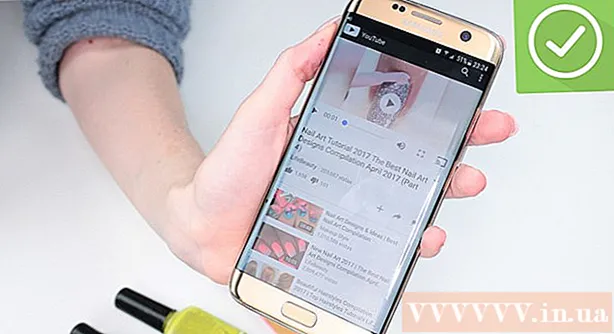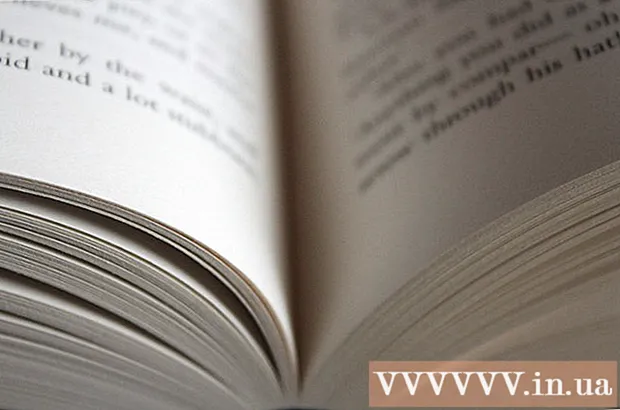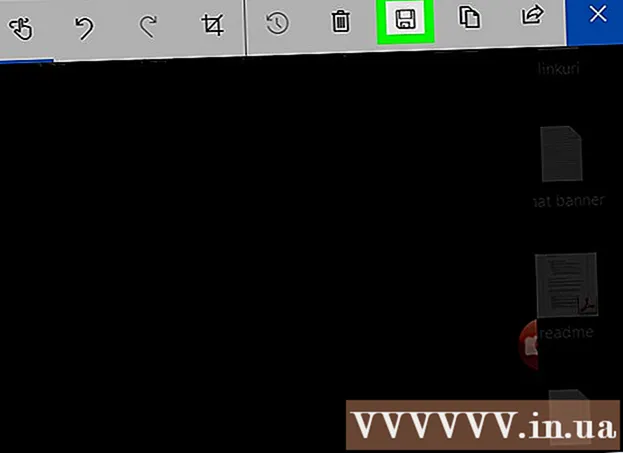লেখক:
Clyde Lopez
সৃষ্টির তারিখ:
24 জুলাই 2021
আপডেটের তারিখ:
23 জুন 2024

কন্টেন্ট
- ধাপ
- 3 এর অংশ 1: ইনস্টলেশনের জন্য কীভাবে প্রস্তুতি নিতে হয়
- 3 এর মধ্যে পার্ট 2: উইন্ডোজ এ কিভাবে প্রিন্টার সেট আপ করবেন
- 3 এর অংশ 3: ম্যাকওএসএক্স -এ কীভাবে একটি প্রিন্টার ইনস্টল করবেন
- পরামর্শ
- সতর্কবাণী
এই নিবন্ধটি আপনাকে দেখাবে কিভাবে একটি উইন্ডোজ কম্পিউটার এবং ম্যাক ওএস এক্স -এ ক্যানন ওয়্যারলেস প্রিন্টার সংযুক্ত এবং সেট -আপ করতে হয়। এটি ইন্টারনেট বা একটি ইউএসবি কেবল ব্যবহার করে করা যেতে পারে।
ধাপ
3 এর অংশ 1: ইনস্টলেশনের জন্য কীভাবে প্রস্তুতি নিতে হয়
 1 প্রিন্টার চালু করুন। যদি ইথারনেট ক্যাবল ব্যবহার করে প্রিন্টার ইন্টারনেটের সাথে সংযুক্ত হয়, তাহলে সেই ক্যাবলটিকে প্রিন্টার এবং রাউটারের সাথে সংযুক্ত করুন।
1 প্রিন্টার চালু করুন। যদি ইথারনেট ক্যাবল ব্যবহার করে প্রিন্টার ইন্টারনেটের সাথে সংযুক্ত হয়, তাহলে সেই ক্যাবলটিকে প্রিন্টার এবং রাউটারের সাথে সংযুক্ত করুন।  2 আপনার প্রিন্টার ইনস্টল করার জন্য সফ্টওয়্যার খুঁজুন। যদি আপনার প্রিন্টার একটি সিডি নিয়ে আসে, এটি আপনার কম্পিউটারের অপটিক্যাল ড্রাইভে andোকান এবং প্রিন্টার সেটআপ প্রক্রিয়া শুরু করুন।
2 আপনার প্রিন্টার ইনস্টল করার জন্য সফ্টওয়্যার খুঁজুন। যদি আপনার প্রিন্টার একটি সিডি নিয়ে আসে, এটি আপনার কম্পিউটারের অপটিক্যাল ড্রাইভে andোকান এবং প্রিন্টার সেটআপ প্রক্রিয়া শুরু করুন। - সম্ভবত, একটি আধুনিক প্রিন্টারে সিডি-রম থাকবে না, তবে একটি ডিস্ক থেকে পুরোনো মডেলগুলি ইনস্টল করা দরকার।
- ডিস্ক থেকে ইনস্টলেশন প্রক্রিয়া শুরু করতে, এটি আপনার কম্পিউটারে োকান এবং পর্দায় নির্দেশাবলী অনুসরণ করুন। একটি ম্যাকের জন্য, আপনার একটি বাহ্যিক অপটিক্যাল ড্রাইভ প্রয়োজন।
 3 প্রিন্টারকে ইন্টারনেটে সংযুক্ত করুন। প্রিন্টার ডিসপ্লেতে, ওয়্যারলেস নেটওয়ার্ক নির্বাচন করুন এবং পাসওয়ার্ড লিখুন।
3 প্রিন্টারকে ইন্টারনেটে সংযুক্ত করুন। প্রিন্টার ডিসপ্লেতে, ওয়্যারলেস নেটওয়ার্ক নির্বাচন করুন এবং পাসওয়ার্ড লিখুন। - আপনার প্রিন্টারের ম্যানুয়ালটি চেক করুন কিভাবে এটি ইন্টারনেটে সংযুক্ত করা যায়।
- ক্যানন ওয়েবসাইটে গিয়ে ম্যানুয়ালের অনলাইন সংস্করণ পাওয়া যাবে, সমর্থন ক্লিক করুন, মেনু থেকে ম্যানুয়াল নির্বাচন করুন, প্রিন্টার ক্লিক করুন এবং আপনার প্রিন্টারের মডেল খুঁজুন।
 4 আপনার কম্পিউটার এবং প্রিন্টার একই নেটওয়ার্কে আছে তা নিশ্চিত করুন। কম্পিউটার থেকে কমান্ড পাওয়ার জন্য ওয়্যারলেস প্রিন্টারের জন্য এটি প্রয়োজনীয়।
4 আপনার কম্পিউটার এবং প্রিন্টার একই নেটওয়ার্কে আছে তা নিশ্চিত করুন। কম্পিউটার থেকে কমান্ড পাওয়ার জন্য ওয়্যারলেস প্রিন্টারের জন্য এটি প্রয়োজনীয়। - যদি আপনার কম্পিউটার এবং প্রিন্টার বিভিন্ন ওয়্যারলেস নেটওয়ার্কে থাকে, তাহলে আপনার কম্পিউটারকে ওয়্যারলেস নেটওয়ার্কের সাথে সংযুক্ত করুন যেখানে প্রিন্টারটি সংযুক্ত।
3 এর মধ্যে পার্ট 2: উইন্ডোজ এ কিভাবে প্রিন্টার সেট আপ করবেন
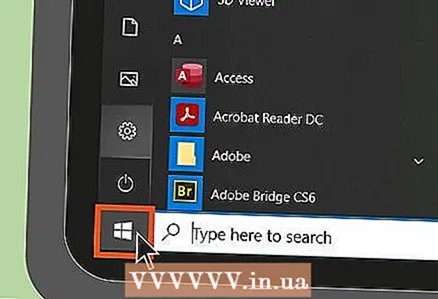 1 স্টার্ট মেনু খুলুন
1 স্টার্ট মেনু খুলুন  . নিচের বাম কোণে উইন্ডোজ লোগোতে ক্লিক করুন।
. নিচের বাম কোণে উইন্ডোজ লোগোতে ক্লিক করুন। 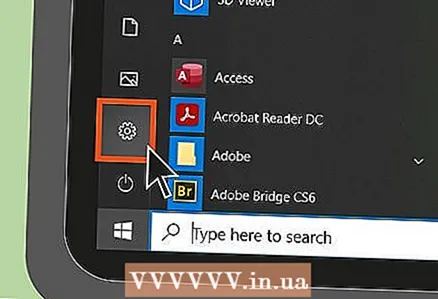 2 "বিকল্পগুলি" ক্লিক করুন
2 "বিকল্পগুলি" ক্লিক করুন  . এই আইকনটি নীচের বাম কোণে রয়েছে।
. এই আইকনটি নীচের বাম কোণে রয়েছে। 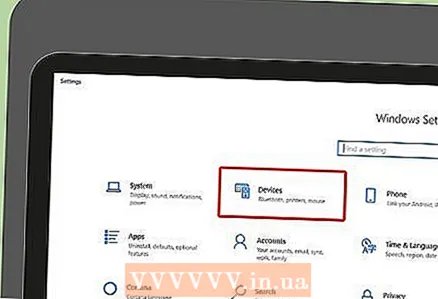 3 ক্লিক করুন ডিভাইস. এটা জানালার শীর্ষে।
3 ক্লিক করুন ডিভাইস. এটা জানালার শীর্ষে। 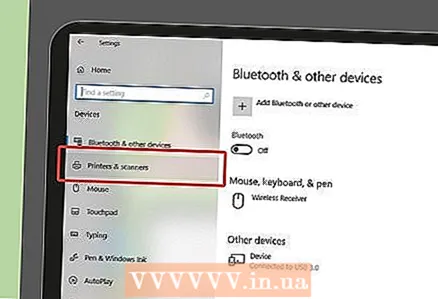 4 ক্লিক করুন প্রিন্টার এবং স্ক্যানার. এই ট্যাবটি বাম ফলকে রয়েছে।
4 ক্লিক করুন প্রিন্টার এবং স্ক্যানার. এই ট্যাবটি বাম ফলকে রয়েছে। 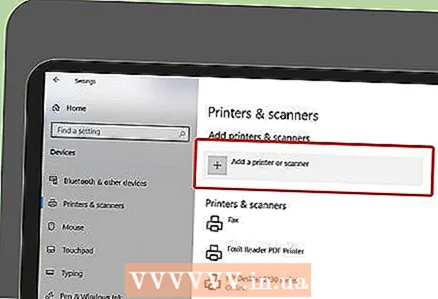 5 ক্লিক করুন + প্রিন্টার বা স্ক্যানার যোগ করুন. আপনি এই বিকল্পটি পৃষ্ঠার শীর্ষে পাবেন। একটি পপ আপ উইন্ডো প্রদর্শিত হবে.
5 ক্লিক করুন + প্রিন্টার বা স্ক্যানার যোগ করুন. আপনি এই বিকল্পটি পৃষ্ঠার শীর্ষে পাবেন। একটি পপ আপ উইন্ডো প্রদর্শিত হবে. - যদি আপনার প্রিন্টার প্রিন্টার্স এবং স্ক্যানারের অধীনে প্রদর্শিত হয় (উদাহরণস্বরূপ, ক্যানন [মডেল]), এটি ইতিমধ্যে সংযুক্ত।
 6 আপনার প্রিন্টারের নামের উপর ক্লিক করুন। আপনি এটি পপ-আপ উইন্ডোতে পাবেন। প্রিন্টার কম্পিউটারের সাথে সংযোগ স্থাপন করে। প্রিন্টার এখন ব্যবহারের জন্য প্রস্তুত।
6 আপনার প্রিন্টারের নামের উপর ক্লিক করুন। আপনি এটি পপ-আপ উইন্ডোতে পাবেন। প্রিন্টার কম্পিউটারের সাথে সংযোগ স্থাপন করে। প্রিন্টার এখন ব্যবহারের জন্য প্রস্তুত। - যদি উইন্ডোজ আপনার প্রিন্টার খুঁজে না পায়, তাহলে পরবর্তী ধাপে যান।
 7 ইউএসবি কেবল ব্যবহার করে প্রিন্টার ইনস্টল করার চেষ্টা করুন। যদি আপনার প্রিন্টার অ্যাড উইন্ডোতে না থাকে, এটি একটি USB তারের ব্যবহার করে আপনার কম্পিউটারে সংযুক্ত করুন:
7 ইউএসবি কেবল ব্যবহার করে প্রিন্টার ইনস্টল করার চেষ্টা করুন। যদি আপনার প্রিন্টার অ্যাড উইন্ডোতে না থাকে, এটি একটি USB তারের ব্যবহার করে আপনার কম্পিউটারে সংযুক্ত করুন: - ইউএসবি থেকে ইউএসবি কেবল ব্যবহার করে আপনার কম্পিউটারে প্রিন্টার সংযুক্ত করুন।
- ইনস্টলেশন প্রক্রিয়া শুরু হওয়ার জন্য অপেক্ষা করুন।
- পর্দায় নির্দেশাবলী অনুসরণ করুন।
3 এর অংশ 3: ম্যাকওএসএক্স -এ কীভাবে একটি প্রিন্টার ইনস্টল করবেন
 1 অ্যাপল মেনু খুলুন
1 অ্যাপল মেনু খুলুন  . স্ক্রিনের উপরের বাম কোণে অ্যাপল লোগোতে ক্লিক করুন। একটি মেনু খুলবে।
. স্ক্রিনের উপরের বাম কোণে অ্যাপল লোগোতে ক্লিক করুন। একটি মেনু খুলবে। 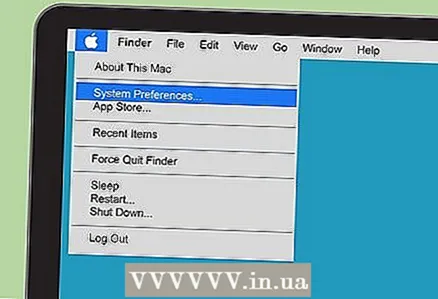 2 ক্লিক করুন পদ্ধতি নির্ধারণ. আপনি এই বিকল্পটি মেনুর শীর্ষে পাবেন।
2 ক্লিক করুন পদ্ধতি নির্ধারণ. আপনি এই বিকল্পটি মেনুর শীর্ষে পাবেন। 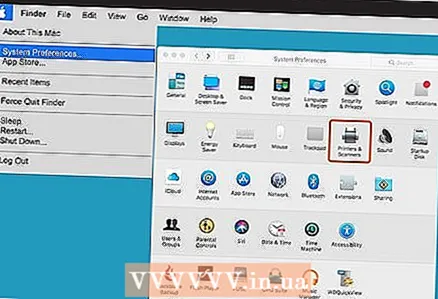 3 ক্লিক করুন প্রিন্টার এবং স্ক্যানার. আপনি সিস্টেম পছন্দ পছন্দ উইন্ডোতে এই প্রিন্টার আকৃতির আইকনটি পাবেন।
3 ক্লিক করুন প্রিন্টার এবং স্ক্যানার. আপনি সিস্টেম পছন্দ পছন্দ উইন্ডোতে এই প্রিন্টার আকৃতির আইকনটি পাবেন। 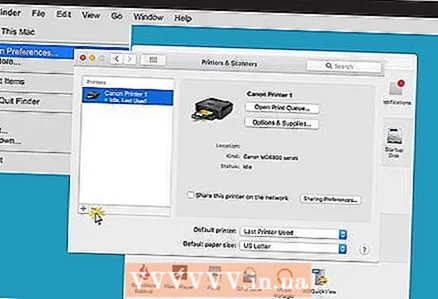 4 ক্লিক করুন +. এই আইকনটি নীচের বাম কোণে রয়েছে। একটি পপ আপ উইন্ডো প্রদর্শিত হবে.
4 ক্লিক করুন +. এই আইকনটি নীচের বাম কোণে রয়েছে। একটি পপ আপ উইন্ডো প্রদর্শিত হবে. - যদি প্রিন্টারটি ইতিমধ্যেই নেটওয়ার্কের সাথে সংযুক্ত থাকে, তাহলে আপনি বাম ফলকে তার নাম (উদাহরণস্বরূপ, "ক্যানন [মডেল]") পাবেন।
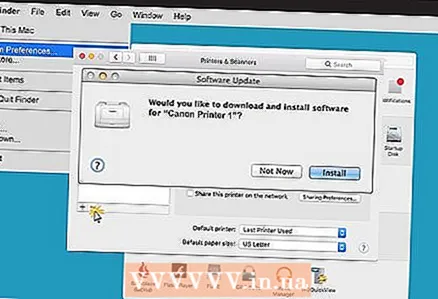 5 আপনার প্রিন্টারের নামের উপর ক্লিক করুন। আপনি এটি ড্রপডাউন মেনুতে পাবেন। প্রিন্টার ইনস্টল করার প্রক্রিয়া শুরু হবে; যখন এটি সফলভাবে সম্পন্ন হবে, প্রিন্টারের নাম বাম ফলকে প্রদর্শিত হবে।
5 আপনার প্রিন্টারের নামের উপর ক্লিক করুন। আপনি এটি ড্রপডাউন মেনুতে পাবেন। প্রিন্টার ইনস্টল করার প্রক্রিয়া শুরু হবে; যখন এটি সফলভাবে সম্পন্ন হবে, প্রিন্টারের নাম বাম ফলকে প্রদর্শিত হবে। - যদি প্রিন্টারের নাম না দেখা যায়, তাহলে পরবর্তী ধাপে যান।
 6 ইউএসবি কেবল ব্যবহার করে প্রিন্টার ইনস্টল করার চেষ্টা করুন। যদি সিস্টেমটি প্রিন্টার খুঁজে না পায়, এটি একটি USB তারের মাধ্যমে কম্পিউটারের সাথে সংযুক্ত করুন:
6 ইউএসবি কেবল ব্যবহার করে প্রিন্টার ইনস্টল করার চেষ্টা করুন। যদি সিস্টেমটি প্রিন্টার খুঁজে না পায়, এটি একটি USB তারের মাধ্যমে কম্পিউটারের সাথে সংযুক্ত করুন: - সিস্টেম আপডেট করুন।
- একটি USB-USB / C তারের মাধ্যমে আপনার কম্পিউটারে প্রিন্টার সংযুক্ত করুন।
- ইনস্টলেশন প্রক্রিয়া শুরু হওয়ার জন্য অপেক্ষা করুন।
- পর্দায় নির্দেশাবলী অনুসরণ করুন।
পরামর্শ
- আপনার প্রিন্টার ম্যানুয়ালের সাথে আসা টিপসগুলি সর্বদা অনুসরণ করুন।
সতর্কবাণী
- যদি আপনার প্রিন্টার শুধুমাত্র একটি নির্দিষ্ট অপারেটিং সিস্টেমকে সমর্থন করে (যেমন ম্যাকওএসএক্স), এটি সম্ভবত অন্য অপারেটিং সিস্টেমের (যেমন উইন্ডোজ) সাথে কাজ করতে পারে না।